さあ、始めましょう
概要
Neutron 3がお届けするミキシングの新時代へようこそ!iZotope製品を使ったことのない皆さん、そしてNeutronについて もっと知りたい皆さん。このページは、そうした皆さんのためにあります。トピックは以下の通りです。
- 概要
- Neutronのオーソライゼーション
- Neutron 3インターフェイスの操作
- Neutron 3における信号の流れ
- Neutron 3のプラグインについて
- ワークフローの提案
- IPC(インター・プラグイン・コミュニケーション)の使用
- パフォーマンスの最適化
Neutronのオーソライゼーション
Neutron 3プラグインを初めて開く、または立ち上げると、オーソライゼーション・ウインドウが表示されます。

オーソライゼーション・ウインドウでは、以下のオプションが可能です。
- TRIAL(トライアル): 購入前のトライアル(試用)期間をスタートします(10 日間)。
- DEMO(デモ): トライアル期間が過ぎた後、デモモード(制限付き)で試用を続けま す。
- AUTHORIZE(オーソライズ): シリアルナンバーで製品をオーソライズします。
Trial Mode(トライアル・モード)
トライアル・モードでは、10日間Neutron 3を試用することができます。DAWなどで初めてNeutron 3のアプリケーションを 立ち上げた時からトライアル・モードがスタートします。オーソライゼーション・ウィザードには、トライアル期間の日数 を表示されます。Continue ボタンをクリックするとオーソライゼーション・ウィザードが閉じて、Neutron 3をトラ イアル・モードで試用し続けることができます。
Demo Mode(デモ・モード)
10日間のトライアル期間が過ぎると、Neutron 3をデモ・モードで使用を続けるオプションが与えられます。デモ・モード での試用を続ける場合は「Demo」ボタンをクリックします。
デモ・モードの制限
Neutron 3のデモ・モードには定期的にアウトプットの音が途切れるという制限があります。
オーソライゼーションの方法
Neutron 3をフルバージョンで使用するには、シリアルナンバーでオーソライズする必要があります。Neutron 3をオーサラ イズするには以下の3つの方法があります。
- オンライン・オーソライゼーション: インターネットに接続された、1台のコンピュータにたいしてNeutron 3を オーソライズします。
- オフライン・オーソライゼーション: インターネットに接続されていない、1台のコンピュータにたいしてNeutron 3をオーソライズします。
- iLok オーソライゼーション: iLokを使ってNeutron 3をオーソライズします。
オーソライゼーションの詳細について
- オーソライゼーションの詳細については、iZotopeウェブサイトにあるリンク先のページをご覧ください。 https://www.izotope.com/authorization
- Neutron 3のオーソライズに関する、その他の質問については、iZotopeウェブサイトにあるカスタマー・ケアのページを ご覧ください。 http://www.izotope.com/supportまたは、私たちのカスタマー・ ケアにメールでご連絡ください。mailto:support@izotope.com.
- iZotopeのカスタマー・ケアとポリシーにしては、iZotope カスタマー・ケアのページを ご覧ください。
Neutron 3インターフェイスの操作
Neutron 3プラグインのインターフェイスは、以下の図と表の説明の通り、主に4つのエリアに分かれています。
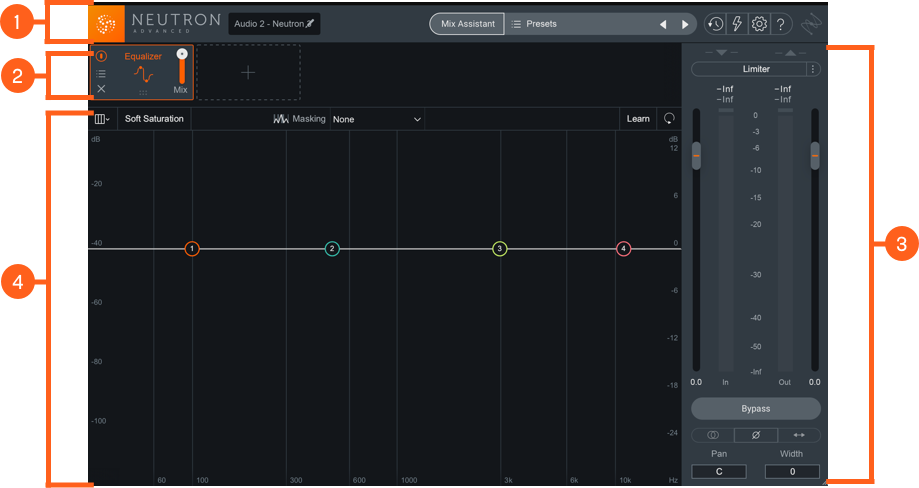
| 番号 | 名称 | 説明 |
|---|---|---|

|
グローバル・ヘッダー | グローバル・ヘッダーでは次の機能へのアクセスが可能です。IPC(インター・プラグイン・コミュニケーション)対応プラグインの名前編集、Track AssistantとMix Assistant機能、プリセット・マネージャー、編集履歴、Zero Latency(ゼロ・レイテンシー)、Options(オプション)、Help(ヘルプ)。 |

|
シグナル・チェーン | シグナル・チェーン(またはモジュール・チェーン)ではモジュールの追加と削除、そしてモジュールの順序を変更することができます。シグナル・チェーンは、Neutron 3のマザーシップ・プラグイン(本体)のみで表示されます。コンポーネント・プラグイン(個別プラグイン)には、シグナル・チェーンがありません。詳細については シグナル・チェーン のセクションをご覧ください。 |

|
I/Oパネル | I/O (Input/Output:入力/出力) パネルには、全体の入出力ゲイン・コントロール、I/Oメーター、チャンネル・コントロール、そして全体をバイパスするBypassがあります。詳細については、 I/Oパネル のセクションをご覧ください。 |

|
モジュール・インターフェイス | モジュール・インターフェイスには、各モジュールで使用する操作項目とメーターが表示されます。 |
I/Oパネルとグローバル・ヘッダーについて更に詳しく
I/Oパネルとグローバル・ヘッダーにおける操作項目については、全般的な操作項目 の ページをご覧ください。
Neutron 3における信号の流れ
下の図は、Neutron 3における全体的な信号の流れを表しています。
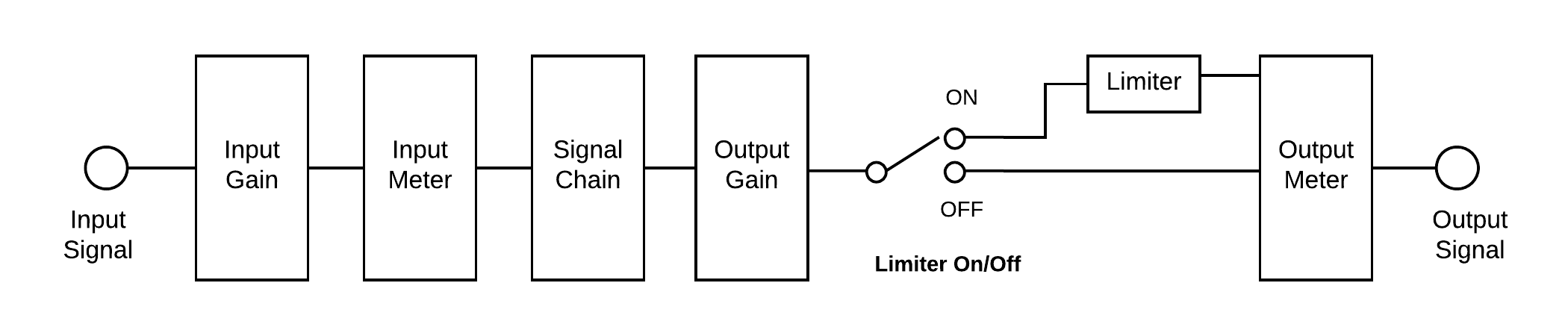
- Input Gain(インプット・ゲイン)
- Signal Chain (シグナル・チェーン)マザーシップ・プラグインのみ
- Output Gain(アウトプット・ゲイン)
- Limiter (リミッター)マザーシップ・プラグインのみ
シグナル・チェーンでの操作
Neutron 3マザーシップ・プラグインのシグナル・チェーンでは、モジュールの追加や削除をすることができます。 初期 設定ではEqualizerモジュールのみがシグナル・チェーンにセットされています。
シグナル・チェーンについて更に詳しく
シグナル・チェーンの詳細については、全般的な操作項目のペー ジをご覧ください。
Neutron 3のプラグインについて
このマニュアルでは、Neutron 3 (Standard、またはAdvanced)のプラグインを説明する際に、「マザーシップ」と「コン ポーネント」という用語を使用していきます。
マザーシップ・プラグイン
- Neutron 3のメイン・プラグインを意味します。
- 1つのプラグインで複数モジュールによる処理が可能になります。
コンポーネント・プラグイン
- Neutron 3マザーシップ・プラグインに搭載された各モジュールを個別のプラグインにしたものを意味します。つまり、 Compressorプラグイン、Equalizerプラグインなどになります。
- 各モジュール固有の処理が可能になります。
- マザーシップ・プラグインで1つのモジュールだけを使用している時、代わりにコンポーネント・プラグインを使用する ことでコンピュータへの負荷が軽減されます。
マザーシップとコンポーネントの違い
Neutron 3マザーシップ・プラグインで使用できる幾つかの機能は、コンポーネント・プラグインでは使用できません。そ れらの機能は以下の通りです。
コンポーネント・プラグインとモジュールの比較
以下の表は、Neutronコンポーネント・プラグインがマザーシップ・プラグインでもモジュールとして使用できるか否かを まとめたものになります。
| 機能 | コンポーネント・プラグイン | モジュール |
|---|---|---|
| Compressor | ✓ | ✓ |
| Equalizer | ✓ | ✓ |
| Exciter | ✓ | ✓ |
| Gate | ✓ | ✓ |
| Sculptor | ✓ | ✓ |
| Transient Shaper | ✓ | ✓ |
| Tonal Balance Control 2 | ✓ | X |
| Visual Mixer | ✓ | X |
| Relay | ✓ | X |
ワークフローの提案
Neutronのプラグインでは、様々なアプローチでミキシングの作業をすることができます。ここでは、どこから始めたら良 いかお悩みの皆さんのために、幾つかのワークフローを提案していきます。
プリセットの使用
Neutron 3のプリセット・マネージャーには、バラエティに富んだプリセットが用意されています。グローバル・ヘッダー にあるPresetsボタンをクリックしてプリセット・マネージャーを開いてみましょう。プリセット・マネージャーからプリ セットを選択するか、Presetsボタンの右にある左右の三角ボタンをクリックしてグローバル・プリセットをいろいろと試 してみてください。
プリセット・マネージャーについて更に詳しく
プリセット・マネージャーの詳細については、プリセット のページをご覧ください。
グローバル・プリセットとモジュール・プリセット
マザーシップ・プラグインではグローバル・プリセット・マネージャーの他に、モジュール・プリセット・マネージャーを 使用することができます。モジュール内でプリセットを使用するには、シグナル・チェーンにあるモジュールのプリセッ ト・ボタンをクリックしてください。
Assistant(アシスタント機能)の使用
Neutron 3のマザーシップ・プラグインとVisual Mixer(ヴィジュアル・ミキサー)には、各トラックと全体のミックスの 出発点を提案するインテリジェントなアシスタント機能が搭載されています。
Track Assistant(トラック・アシスタント機能)
Track Assistantは各トラックの出発点を提案します。Track Assistantを使用するには、Neutron 3のマザーシップ・プラ グインをトラックにインサートし、「Assistant」ボタンをクリックしてください。
Track Assistantについて更に詳しく
Track Assistantの詳しい使い方は、 アシスタント機能 のページの Track Assistantのセクションをご覧ください。
Mix Assistant(ミックス・アシスタント機能)
Mix Assistantは全トラックの音量レベルのバランスを整えて、ミキシングの出発点を提案します。Mix Assistantへのアク セスは、Neutron 3マザーシップ・プラグイン、またはNeutron 3 のVisual Mixer(ヴィジュアル・ミキサー) からとなります。マザーシップ・プラグインをオーディオデータのあるトラックに挿入するか、Visual Mixer プラグインをセッション内のトラックに挿入し、「Assistant」ボタンをクリックしてアシスタント機能の設定画面を開きます。
Mix Assistantについて更に詳しく
Mix Assistantの設定については、アシスタント機能 のページのMix Assistant のセクションをご覧ください。
IPC(インター・プラグイン・コミュニケーション)の使用
お使いのiZotope製品が連携を取れたら便利だと思いませんか?iZotopeのIPC技術が、プラグイン間のコミュニケーション を可能にします!これにより、別々のトラックにインサートされた複数のiZotopeプラグインが、お互いにデータのやり取 りを行うことが可能になります。
Neutron 3には、IPC技術を使用した以下の機能が使用できます。
- マスキング・メーター は、EqualizerモジュールとEqualizerコンポーネント・プラ グインで使用できます。IPC対応のプラグインが挿入されたトラック間でぶつかり合う周波数帯域をマスキング・メー ターに表示させます。詳細については、 マスキング・メーターのページをご覧くださ い。
- Mix Assistant(ミックス・アシスタント) は、Neutron 3のマザーシップ・プラグイ ンと Visual Mixer(ヴィジュアル・ミキサー) で使用できます。Mix Assistant は、 IPC対応のプラグインが挿入されたトラックをグループ化し、各グループの音量レベルの調節をしてミキシングの出発点 を提案します。詳細については、Mix Assistant のページをご覧ください。
- Visual Mixer(ヴィジュアル・ミキサー) では、IPC対応のプラグインが挿入された 各トラックの音量レベル、Pan(定位)、そしてWidth(ステレオ幅)を調節することが可能です。詳細については、 Visual Mixer のページをご覧ください。
パフォーマンスの最適化
Neutron 3ではパフォーマンスが大きく改善されました。主な改善点は以下の通りです。
- メモリ使用率: Neutron 3ではメモリ・パフォーマンスが改善されています。つまり、メモリの心配をすることな く、Neutron 3のプラグインを多数使用することが可能になりました。
- 立ち上げ時間の最適化: プラグインの改善により、立ち上げ時間が更に早くなりました。その結果、モジュールを追 加する時や、特定の機能を使用する時などにお待たせする時間が短くなりました。
- DSP(デジタル・シグナル・プロセッシング)の最適化: バッファサイズによるコンピュータへの負荷が改善され、 バッファサイズが小さい時の処理速度が速くなりました。
パフォーマンスに影響を与える要因は幾つも考えられ、それらを特定するのはとても大変なことがあります。以下に、幾つ かの要因を挙げておきます。
- お使いのコンピュータの仕様(CPU、RAMなど)
- DAWやセッションの状態(ご使用のトラックやプラグインの数、バッファサイズ、サンプルレートなど)
- 各プラグインの設定
お使いのコンピュータが限界に達し始めた場合、以下にまとめましたパフォーマンスを改善するためのヒントを試してみて ください。
- 使用していないモジュールをシグナル・チェーンから削除する。
- Neutron Advancedのユーザー: マザーシップ・プラグインに使用しているモジュールがひとつだけの時は、代わりにコン ポーネント・プラグインを使用する。
- ご使用のDAWでバッファサイズを調節する。